Com veure i esborrar lhistorial del porta-retalls a Windows 10

Aprendréu a veure i esborrar l
Les notificacions són una funció fantàstica: poden cridar la vostra atenció quan esteu ocupat en un altre lloc i recordar-vos i informar-vos d'informació important... malauradament, també us poden interrompre i donar-vos informació no tan important.
Si no voleu que us molesti una aplicació determinada o simplement voleu tenir una mica de pau i tranquil·litat, aquí teniu com desactivar les notificacions de l'aplicació.
Primer, obriu la vostra finestra de privadesa prement la tecla Windows, escrivint "Privadesa" i prement Enter. A continuació, desplaceu-vos una mica cap avall fins que trobeu l'opció Notificacions a l'esquerra. Feu-hi clic i hi trobareu les vostres opcions.
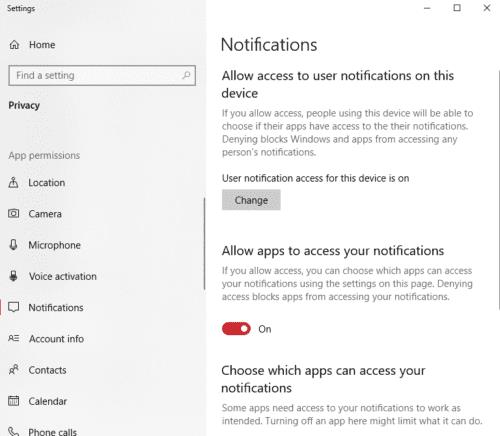
Les opcions
La primera opció és global: si sou l'administrador i hi ha diversos comptes a la màquina, podeu utilitzar-la per suprimir totes les notificacions de tots els usuaris. En la majoria dels casos, l'opció que voleu és una mica més baixa: veureu una que us permet desactivar completament les notificacions i, a sota, la configuració de cada aplicació individual (que us vol enviar notificacions).
Si desactiveu totes les notificacions, podeu acabar restringint la funcionalitat d'algunes d'elles. Poden demanar permís quan els reinicieu.
Consell: si l'administrador desactiva les notificacions d'usuari i voleu notificacions de totes maneres, haureu de demanar a l'administrador que les activi per a vosaltres; canviar les opcions del vostre compte específic no funcionarà sense que s'hagi activat l'opció superior. .
Aprendréu a veure i esborrar l
Troba "Aquest PC" de manera ràpida i senzilla a Windows 11 i Windows 10 amb aquesta guia completa. Inclou pas a pas les millors opcions.
Descobreix com obrir el Tauler de control a Windows 11 amb diverses opcions eficients.
Si utilitzeu Windows 10 i necessiteu que la bateria duri més, no trobareu la configuració predeterminada a favor vostre. Haureu de caminar una milla més. A continuació, es mostra com maximitzar la durada de la bateria a Windows 10.
Apreneu a fer que Microsoft Windows 11 buidi automàticament la paperera de reciclatge en un moment determinat.
El bloqueig dinàmic de Windows 11 us ajudarà a mantenir segur el vostre ordinador bloquejant-lo després de 30 segons. Aquests són els passos a seguir.
El mode de repòs a Windows 11 és una característica molt útil, aquí teniu com podeu activar-lo i desactivar-lo per a una millor experiència d'usuari.
Utilitzeu el dictat amb puntuació automàtica a Windows 11 per facilitar l'escriptura i estalviar temps en el procés.
Desactivar la cerca de Bing hauria de ser suficient per desfer-se de les cerques ràpides. Podeu fer-ho mitjançant l'Editor del registre de Windows 11s.
Manteniu el Gestor de tasques sempre a la part superior a Windows 11, de manera que sigui fàcil de trobar quan necessiteu llegir l'aplicació. Aquests són els passos a seguir.








